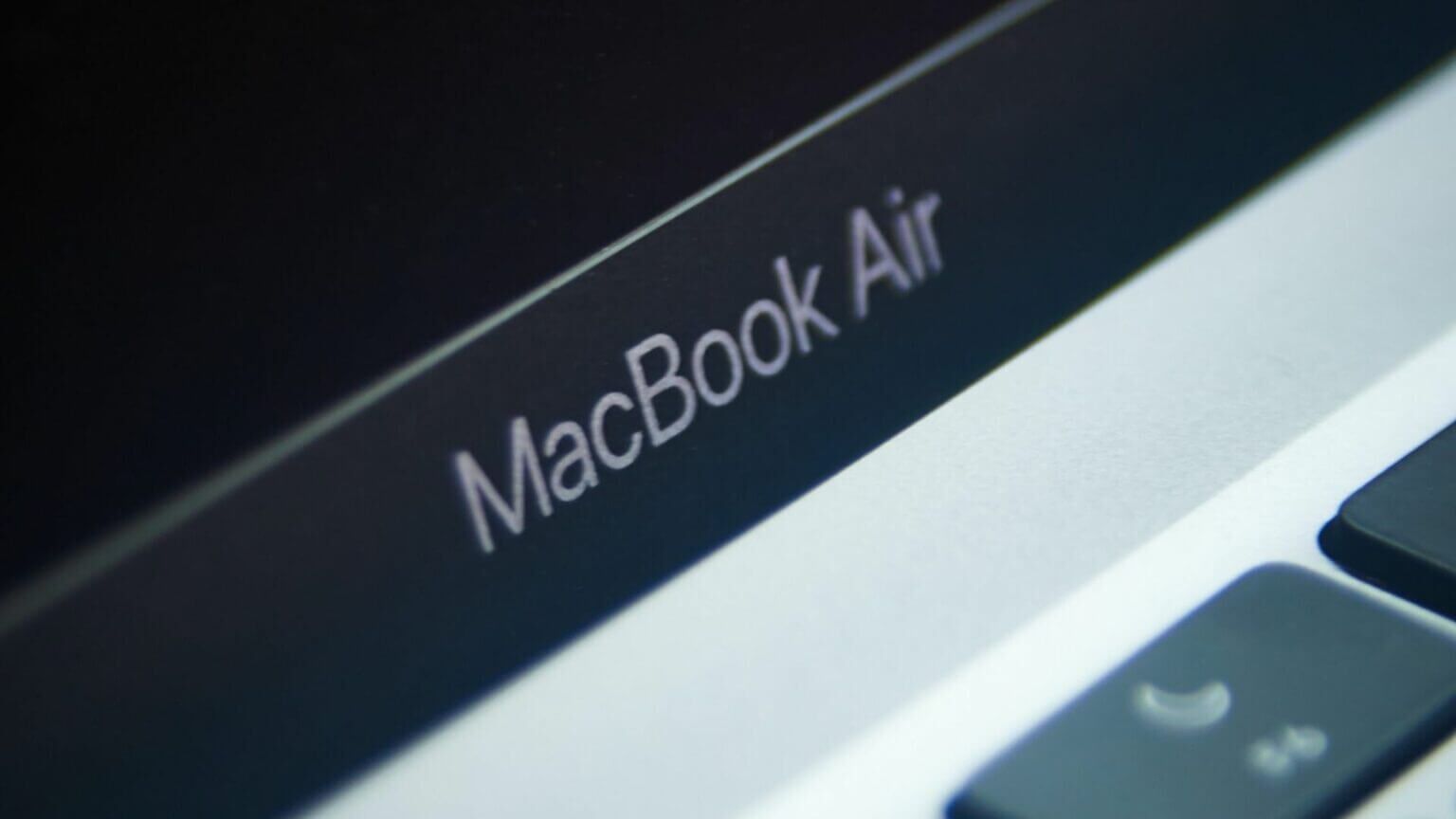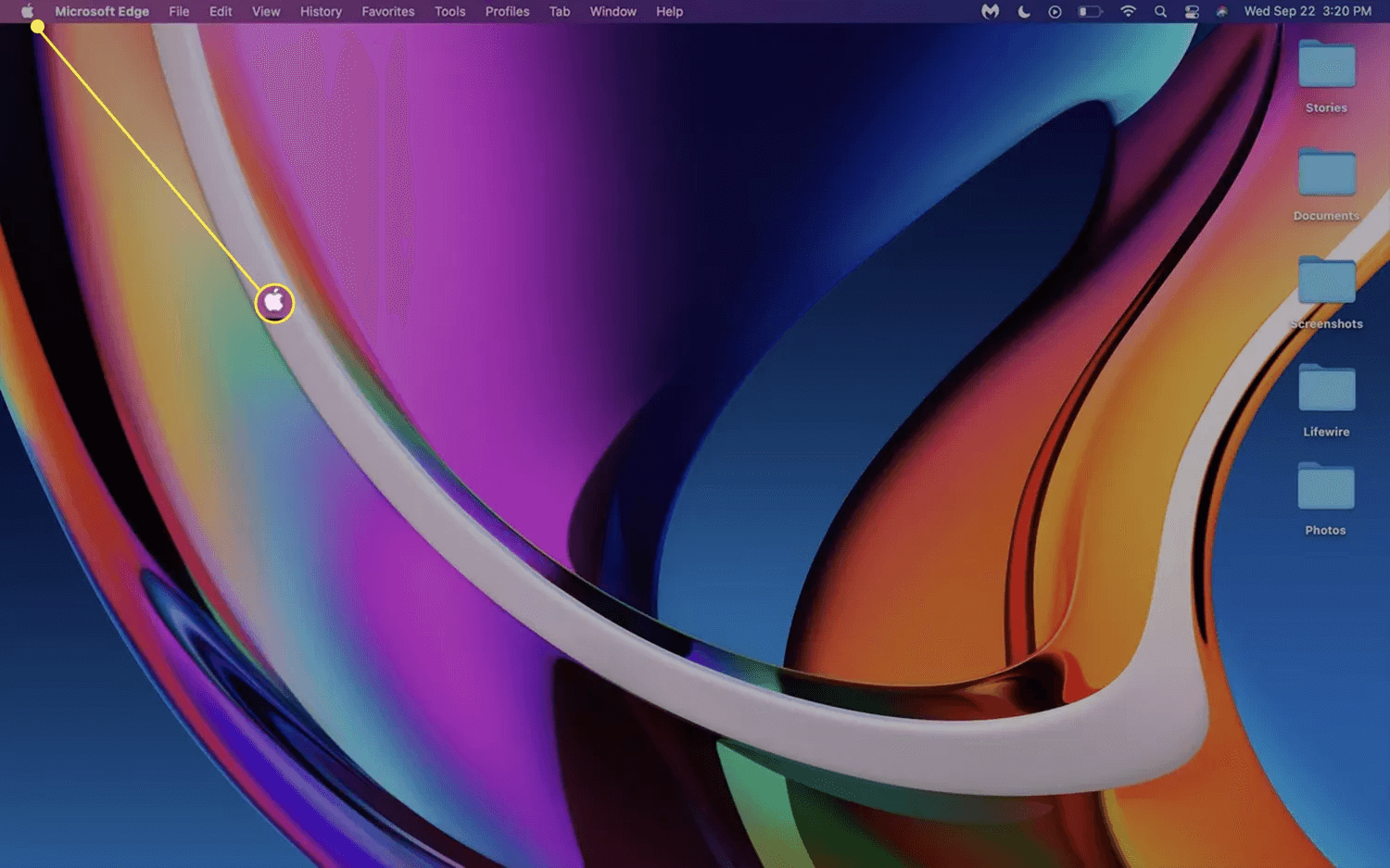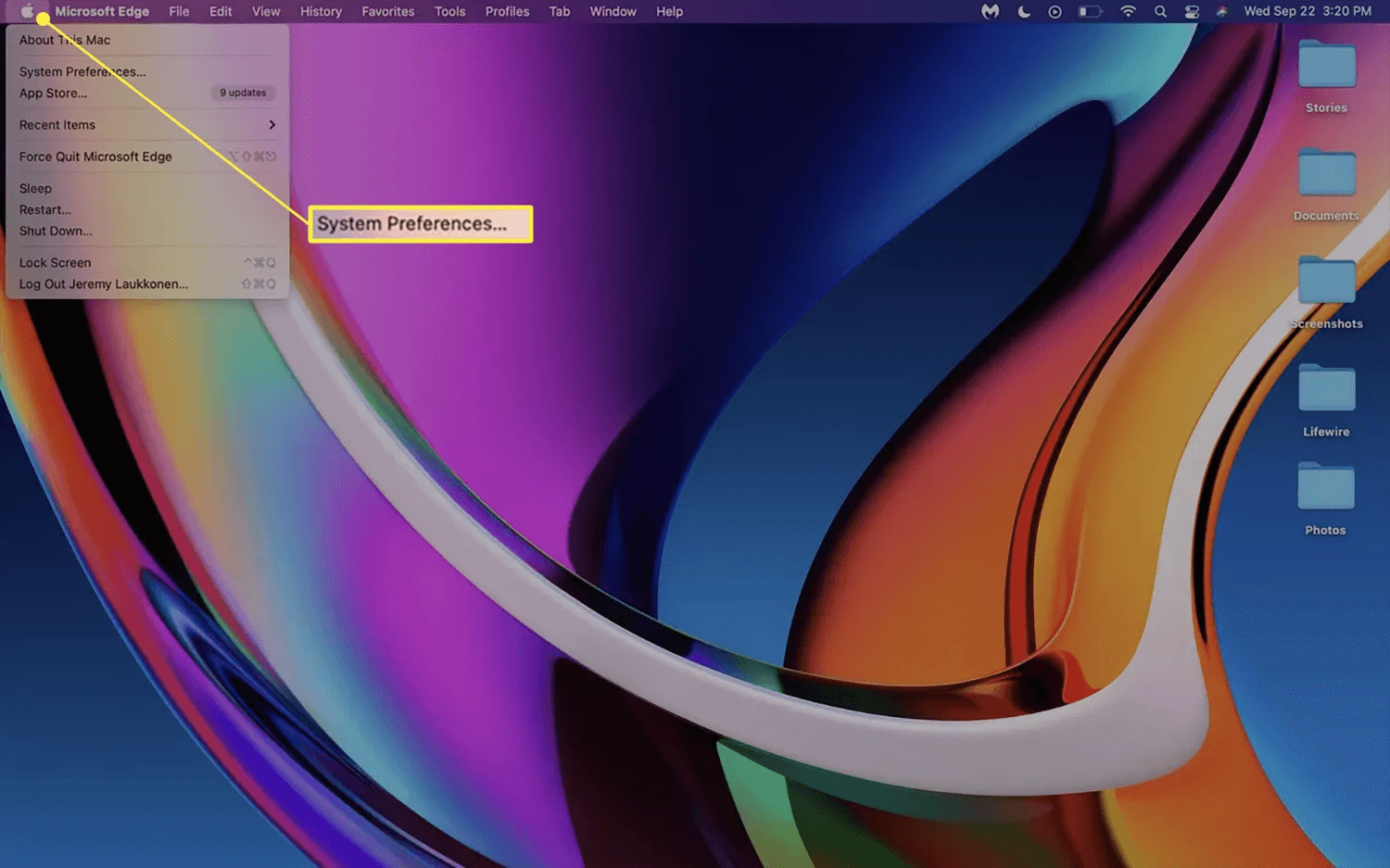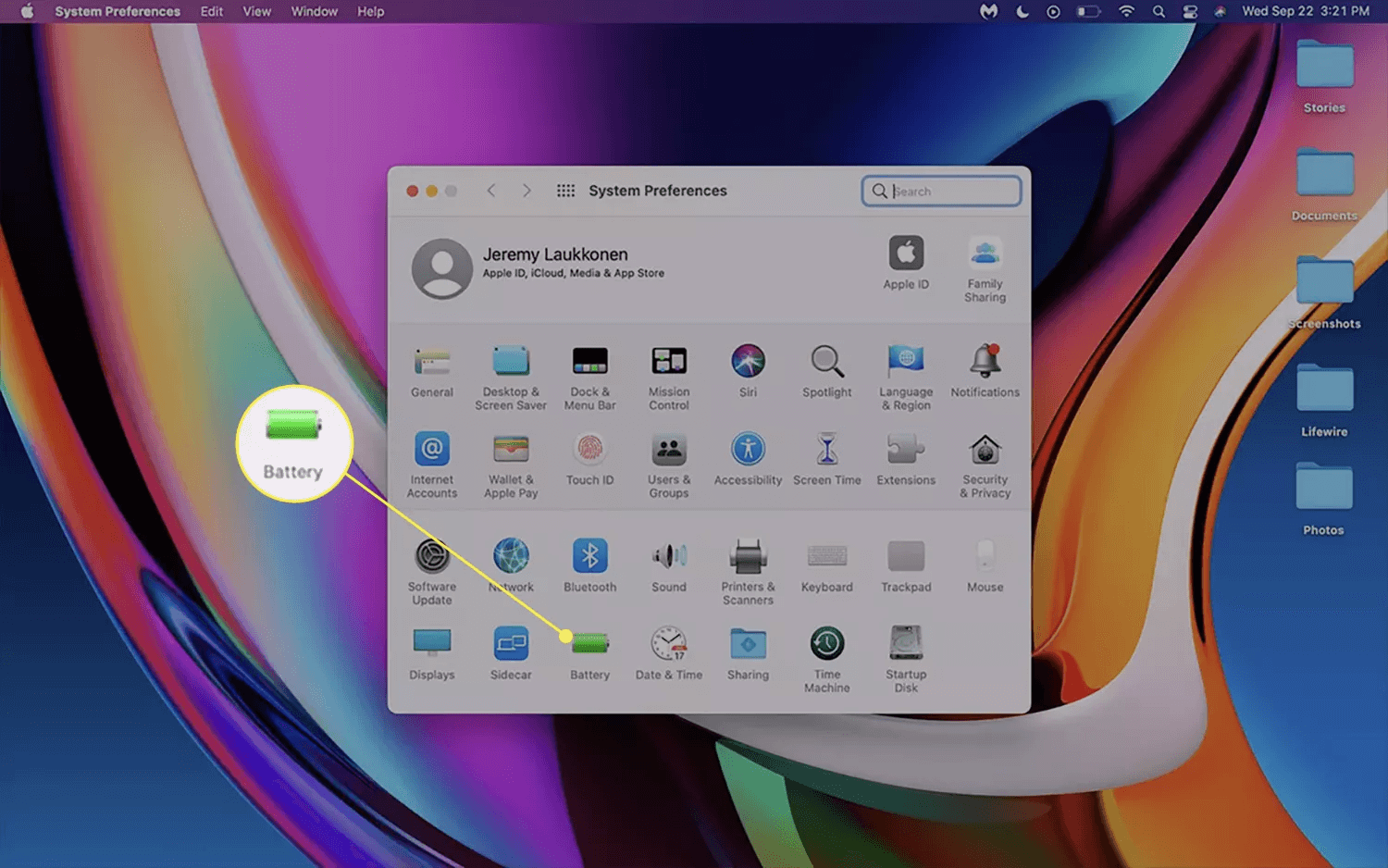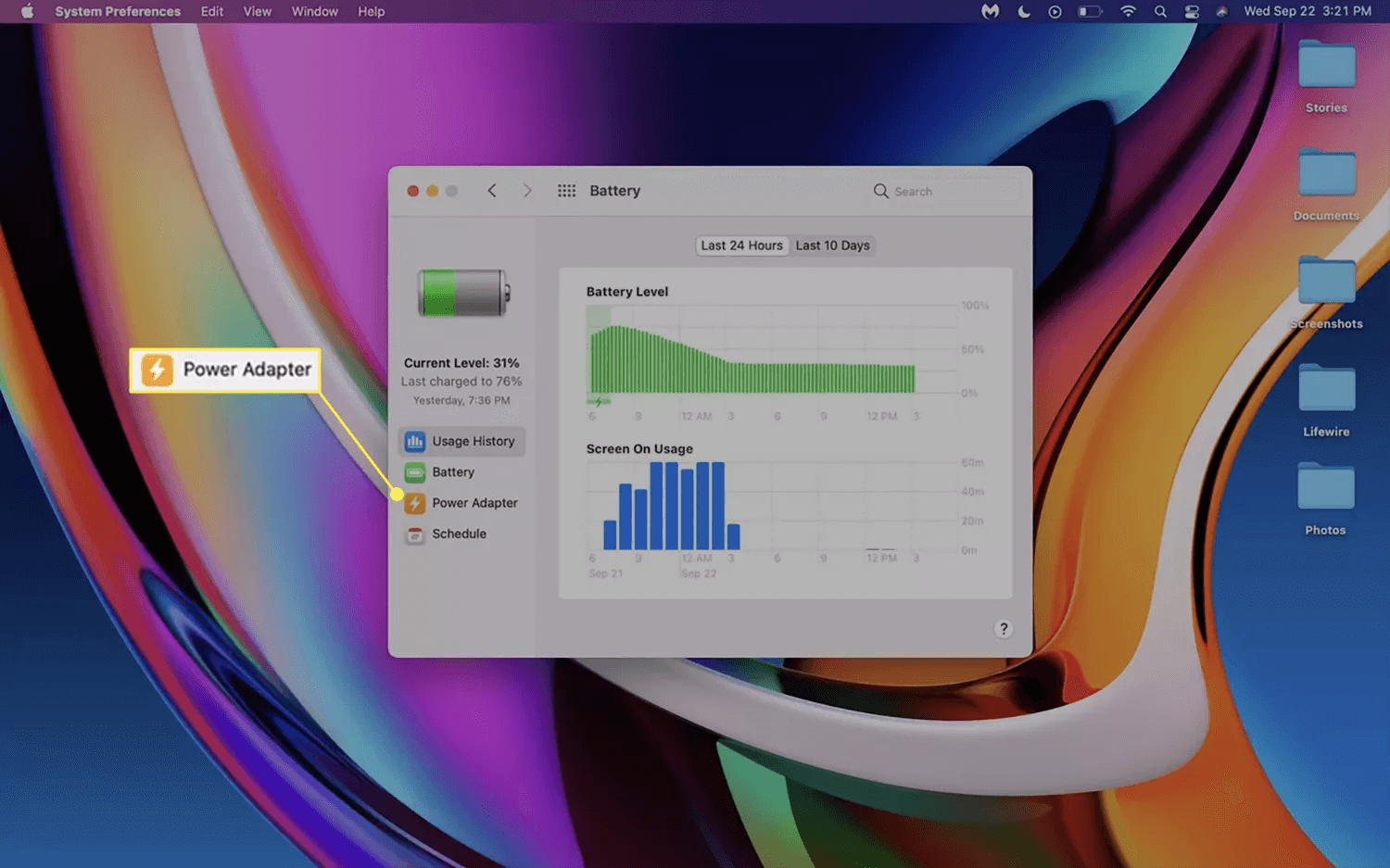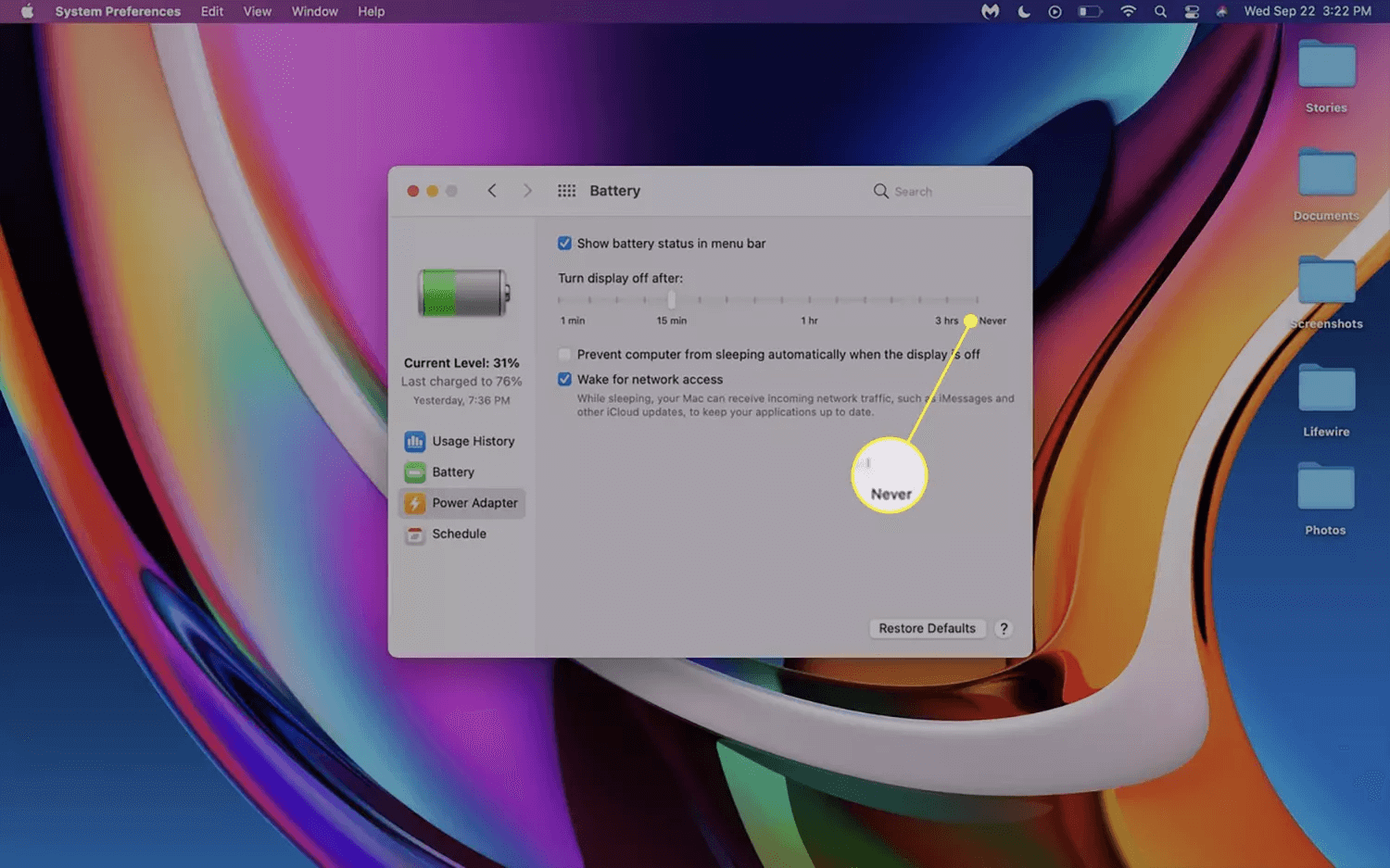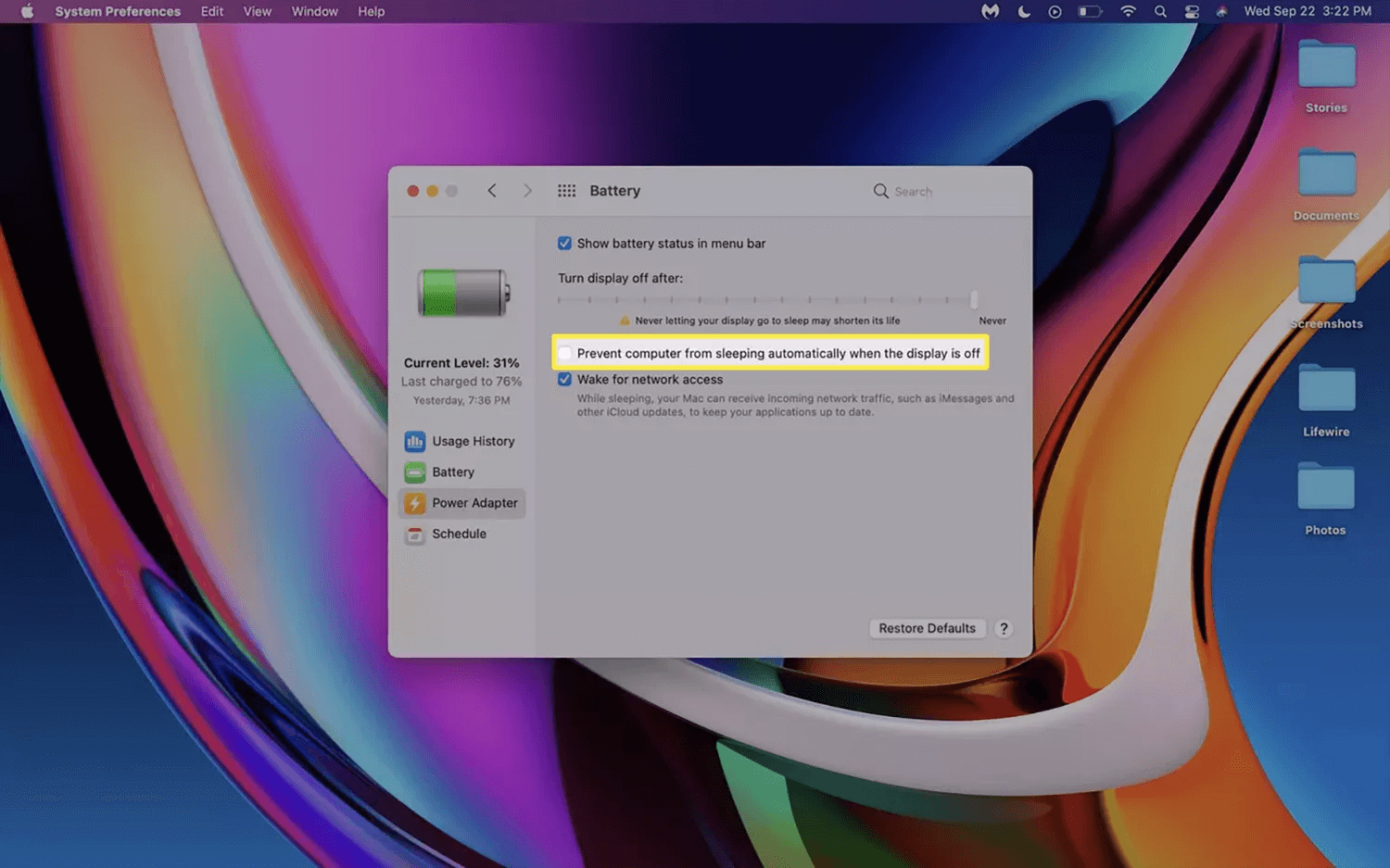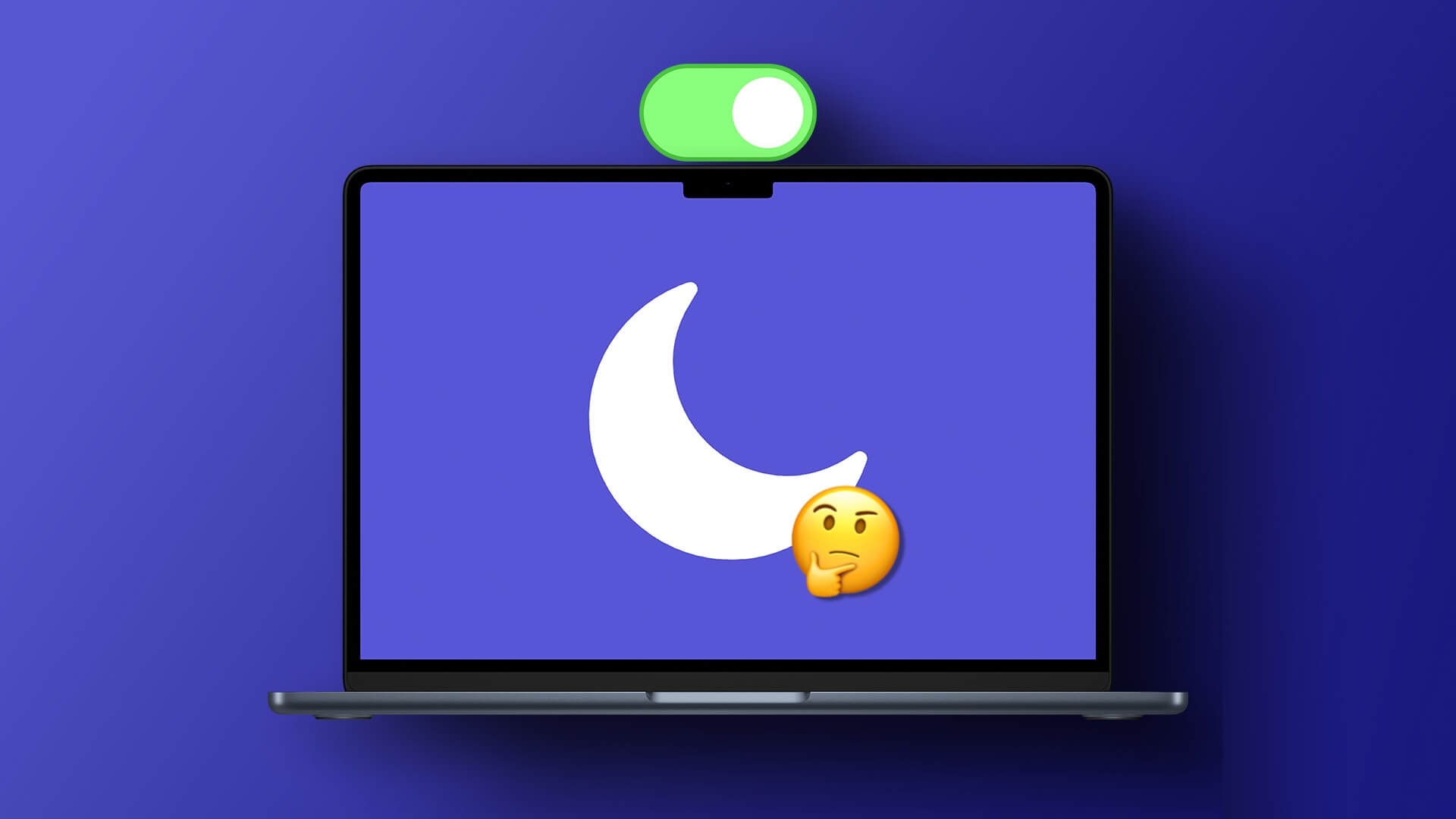Tento článek vysvětluje, jak zabránit tomu, aby váš MacBook usnul, když je víko zavřené.
Co ty víš
- Předvolby systému > Baterie > Spořič energie > Napájecí adaptér Posuňte posuvník na Start.
- Po úpravě nastavení úspory energie připojte MacBook k externí nabíječce a displeji.
- Abyste MacBook udrželi vzhůru se zavřeným víkem bez připojeného monitoru, budete muset použít aplikaci třetí strany.
Můžete zastavit spánek MacBooku, když je víko zavřené?
Ano, i když pokud k MacBooku nepřipojujete monitor, budete potřebovat aplikaci třetí strany. Nyní, když k MacBooku připojíte monitor, klávesnici a myš, může fungovat jako plocha Macu. Po dokončení práce můžete vše odpojit a váš Mac se vrátí do režimu spánku (takže nezůstane zapnutý, když ho vložíte do batohu atd.).
Jak udržet váš MacBook v chodu, když je zavřený
Výchozí nastavení zařízení MacBook Při zavřeném víku přechází do režimu spánku. Tato funkce šetří energii, když je váš MacBook zapojený, a šetří výdrž baterie, když není. Pokud svůj MacBook rádi vypínáte a používáte bez externího monitoru, dostanete se do situace, kdy místo toho přejde do režimu spánku. Budeme se jí věnovat v části níže.
Budete muset změnit několik nastavení, abyste zabránili přechodu MacBooku do režimu spánku se zavřeným víkem.
Poznámka: K MacBooku budete také muset připojit klávesnici a myš nebo trackpad, pokud jej chcete používat, i když je zavřený.
- Klikněte Ikona Apple v levém horním rohu.
- Klikněte Systémové preference.
- Klikněte baterie.
- Klikněte Převodník.
- Klikněte Jezdec a přesunout to do Start.
- Klepněte na zaškrtávací políčko Zabraňte automatickému spánku počítače Když je obrazovka vypnutá.
- Připojte svůj MacBook k napájení.
- V případě potřeby připojte svůj MacBook k externímu displeji pomocí adaptéru.
- Nyní můžete svůj MacBook vypnout, aniž byste vypínali externí displej.
Poznámka: Displej je vypnutý na samotném MacBooku, nejen na externím displeji.
Tip: Pokud chcete MacBook používat v této konfiguraci trvale, můžete použít plánovač spánku pro Mac, aby v noci spal a ráno se automaticky probudil.
Proč můj MacBook spí, když zavřu víko?
Váš MacBook spí, když zavřete víko z různých důvodů, v závislosti na tom, zda je nebo není zapojený. Když je zapojen do sítě, spí, což pomáhá šetřit energii a umožňuje rychlejší nabíjení, protože ve spánku spotřebovává mnohem méně energie. Při napájení z baterie se po zavření víka pro úsporu energie přepne do režimu spánku. Vzhledem k tomu, že obvykle nepotřebujete používat MacBook se zavřeným víkem, výchozí nastavení je vypnout obrazovku a MacBook uspat, když je víko zavřené.
Nejčastějším důvodem, proč chcete zabránit tomu, aby váš MacBook uspal, když zavřete víko, je, pokud jej budete používat s externím monitorem a klávesnicí. Apple to přiměřeně usnadňuje, pokud budete postupovat podle pokynů v předchozí části.
Dokážete zabránit tomu, aby MacBook spal se zavřeným víkem bez obrazovky?
Apple vám nabízí pouze jeden způsob, jak zabránit MacBooku ve spánku se zavřeným víkem: vyladit nastavení úspory energie, zapojit nabíječku baterie a připojit externí displej.
V nastavení baterie nebo úspory energie není žádná možnost, která by umožnila MacBooku zůstat vzhůru se zavřeným víkem, pokud není připojen žádný externí displej. To znamená, že budete muset nainstalovat aplikaci třetí strany, abyste zabránili přechodu MacBooku do režimu spánku bez připojení externího displeje.
Často kladené otázky:
Q1: Jak zabráním tomu, aby můj MacBook uspal, když je zapojený?
Odpověď: vyberte Předvolby systému > Baterie nebo Spořič energie > Napájecí adaptér > Poté obrazovku vypnout. Posuňte posuvník na Start A vyberte Zabránit automatickému spánku počítače, když je obrazovka vypnutáZabraňte spánku Macu.
Q2: Jak zabráním tomu, aby můj MacBook uspal na baterie?
Odpověď: Pokud nechcete, aby váš MacBook po určité době nabaterie usnul, vypněte toto nastavení. Jít do Předvolby systému > Baterie nebo Spořič energie > Baterie > Poté obrazovku vypnout > A posuňte přepínač doprava Start.
Q3: Proč můj MacBook nespí, když je víko zavřené?
Odpověď: Ujistěte se, že je aktivní nastavení pro vypnutí obrazovky. Jít do Předvolby systému > Baterie nebo Spořič energie > Následně vypnout displej. Pokud je toto nastavení zapnuto, vypněte na napájecím adaptéru Wake pro přístup k síti. Zkontrolujte také nastavení probuzení Bluetooth; Jít do Předvolby systému > Bluetooth > Upřesnit > Možnosti A zrušte zaškrtnutí políčka Povolit zařízením Bluetooth probouzet tento počítač.